Программа Дополнительной защиты
Программа Дополнительной защиты помогает обезопасить конфиденциальную информацию публичных лиц и других пользователей, которые больше всего подвержены целенаправленным онлайн-атакам. Новые технологии защиты добавляются автоматически – это позволяет своевременно реагировать на угрозы, которых становится все больше.
Как зарегистрироваться
Дополнительная защита ограждает от целенаправленных онлайн-атак
Предотвращает несанкционированный доступ к вашему аккаунту
Даже самые осторожные пользователи могут стать жертвами хорошо продуманной фишинговой атаки и раскрыть свои учетные данные злоумышленникам. Дополнительная защита означает, что для входа в аккаунт Google необходимо подтверждать личность с помощью электронного ключа – отдельного устройства или специального программного обеспечения на телефоне. Посторонние не смогут войти в ваш аккаунт без вашего электронного ключа, даже если узнают имя пользователя и пароль.
Усиливает защиту от скачивания вредоносных файлов
Злоумышленники разными способами стараются добиться того, чтобы вредоносное программное обеспечение (ПО) из Интернета оказалось на вашем устройстве. Защита от такого ПО встроена в Google Chrome, но с Дополнительной защитой проверки на наличие угроз перед каждым скачиванием выполняются ещё тщательнее. Эта функция сообщает о потенциально вредоносных файлах и даже блокирует их. Если у вас телефон Android, на него можно будет устанавливать приложения только из проверенных источников, например из Google Play и магазина производителя вашего устройства.
Защищает вашу личную информацию
При регистрации в приложениях и сервисах у вас часто запрашивают доступ к информации в аккаунте Google, например к вашим контактам, сведениям о местоположении, данным календаря или файлам на Диске. Обычно такие запросы не несут угрозы, но учтите, что некоторые злоумышленники выдают себя за легальные сторонние сервисы, чтобы получить доступ к вашему аккаунту.
Регистрация всего за несколько минут
Зарегистрироваться в программе можно по-разному. Мы рекомендуем использовать встроенный электронный ключ телефона – это самый простой способ.
Начать
Использование встроенного электронного ключа телефона
Устройства Android. С телефоном на базе Android 7.0 или более поздней версии ОС вы можете быстро вступить в программу – просто зарегистрируйте встроенный электронный ключ.
Устройства iPhone.
Использование физических ключей
Чтобы зарегистрироваться с помощью физического ключа, купите электронный ключ Titan или любой другой ключ, который поддерживает стандарт FIDO. Мы рекомендуем приобрести два ключа: основной и резервный.
Мы рекомендуем приобрести два ключа: основной и резервный.
Оградитесь от атак благодаря Дополнительной защите
Используйте самое надежное средство Google для защиты ваших данных от современных угроз безопасности. Чтобы узнать больше, прочитайте ответы на часто задаваемые вопросы.
Начать
Узнать больше о том, какие средства использует Google для защиты пользователей в Интернете, можно в Центре безопасности Google.
регистрация и добавление нового профиля, настройка
Каждому пользователю телефона с ОС Android известно, что после покупки устройства или сброса настроек первым делом необходимо авторизоваться в аккаунте Google, а после синхронизироваться со всеми сервисами. Без этой рутинной, но разовой для каждого устройства операции гаджет не сможет предоставить и половины своего функционала. Однако, если существующего аккаунта нет, приходится создавать новый. Мы расскажем, как создать аккаунт сервисов Гугл для Андроид.
СОДЕРЖАНИЕ СТАТЬИ:
Создание аккаунта Google сразу после покупки телефона
Как мы уже оговорились, самая частая причина для регистрации нового аккаунта Google – это покупка нового телефона. Конечно, сделать это можно и до покупки, перейдя на сайт https://accounts.google.com/signup/v2/. Однако этот процесс не занимает много времени, а потому торопиться особо некуда.
Итак, устройство куплено (пусть это будет «Самсунг», ведь именно на его основе описывался алгоритм ниже), осталось настроить новый аккаунт:
- Найдите на главном экране один из сервисов Google (Play Market, YouTube, Drive, Google…). Обычно они все находятся в папке с соответствующим названием.
- Откройте это приложение. Должно появиться белое окно с зеленой кнопкой «Sign in» (войти). Нажмите на нее.
- В меню авторизации нажмите на пункт «Создать новый аккаунт» (для себя).
- Первый раздел анкеты – это фамилия и имя, которые будут отображаться в профиле. В принципе, здесь можно указать любые данные, но лучше указать корректную информацию.
 Во-первых, сервис не принимает случайный набор букв (например, «sfsdgd» – будет сразу отклонено). Во-вторых, согласно законодательству некоторых стран, имя в аккаунте должно совпадать с именем на банковской карте, если вы захотите ее подключить.
Во-первых, сервис не принимает случайный набор букв (например, «sfsdgd» – будет сразу отклонено). Во-вторых, согласно законодательству некоторых стран, имя в аккаунте должно совпадать с именем на банковской карте, если вы захотите ее подключить. - Второй этап – это выбор даты рождения и пола. С последним все понятно, от него практически ничего не зависит (разве что формы обращения Гугл-ассистента). А вот дату стоит указывать точнее, дабы Play Market и YouTube могли определить, показывать ли вам определенный контент или нет.
- На основе полученных данных сервис регистрации предложит пару сгенерированных Gmail-адресов. Вы можете установить один из них либо придумать свой. Учтите, изменить личный адрес электронной почты уже нельзя, придется создавать другой аккаунт. А его придется вводить всем, кто захочет отправить вам письмо.
- Следующий важный этап – это ввод пароля. Придумывайте надежный пароль, с размером не менее 8 символов, состоящий из заглавных и строчных букв латинского алфавита, цифр и специальных знаков.
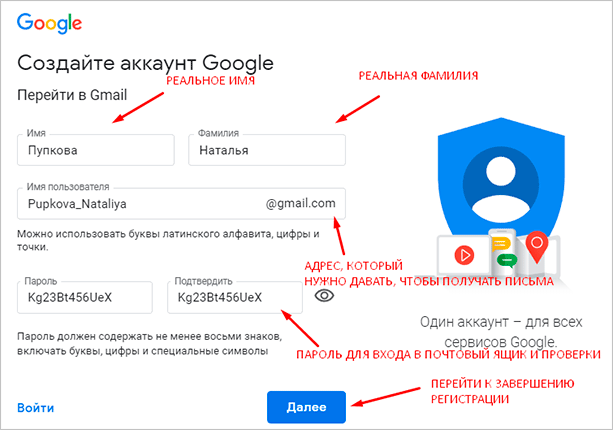 По крайней мере, такие требования выдвигает сервис для паролей. Главное, не забудьте его.
По крайней мере, такие требования выдвигает сервис для паролей. Главное, не забудьте его. - В случае, если вы его забудете, пароль можно будет восстановить через номер телефона, который сервис запросит на следующей странице. Вводить корректный номер, ведь на него будет приходить SMS-код.
- Последний этап – это нажатие кнопки соглашения с политикой компании.
Кликаем «Согласиться» и ждем загрузку. После нее приложение либо закроется, либо перезапустится уже с авторизованной учетной записью.
Как создать аккаунт на уже работающем смартфоне
Иногда возникает необходимость переключаться между несколькими аккаунтами Google. Обычно это нужно для личной и рабочей почты либо для получения лишнего бесплатного пространства на Гугл-диске. В общем, причин может быть много, а решение одно – две учетные записи Гугл. Не беспокойтесь, это разрешено, и Гугл сам иногда предлагает использовать несколько профилей на одном устройстве для разных целей.
Чтобы добавить новую учетную запись, выполните последовательно действия ниже:
- Включите телефон. Откройте приложение Google.
- Кликните по значку аватара в правом верхнем углу. Там будет либо первая буква вашего имени, либо фотография.
- Кликните по стрелочке возле аватарки в открывшемся окне.
- Нажмите кнопку «Добавить новый аккаунт».
- Повторите алгоритм, описанный в предыдущем подзаголовке.
Готово. Теперь для управления аккаунтами достаточно открывать нужный сервис, кликать по аватарке, после по стрелочке, и из выпадающего списка находить нужный профиль. Также есть и другой способ:
- Откройте настройки телефона.
- Перейдите в раздел «Аккаунты».
- Нажмите кнопку «Подключить аккаунт», а после выберите «Google».
- Повторите операцию из прошлого подзаголовка.
Как видите, вся процедура регистрации сводится к одному и тому же алгоритму.
Всегда ли нужен новый аккаунт?
Теперь возникает резонный вопрос, а зачем создавать второй аккаунт, если первый и так предоставляет доступ ко всем нужным ресурсам. Да, это действительно так, а необходимость в дополнительных учетных записях может быть полезна в следующих случаях:
- Вы окончательно «угробили» свой профиль. Почта и диск трещат от спама, а рекомендации рекламы смущают и пугают. Это можно исправить изменением настроек, но это довольно долгий процесс. После создания нового профиля старый лучше удалить.
- Вы хотите разделить рабочее и личное пространство, чтобы на рабочем Гугл-диске были только отчеты и договоры, а на личном – фото с отдыха. В таком случае два аккаунта – это просто необходимость, к которой склоняются многие компании.
А на этом все, благодарим за прочтение.
Вам помогло? Поделитесь с друзьями — помогите и нам!
Твитнуть
Поделиться
Поделиться
Отправить
Класснуть
Линкануть
Вотсапнуть
Запинить
Читайте нас в Яндекс Дзен
Наш Youtube-канал
Канал Telegram
Adblock
detector
Как создать учетную запись Google в 2022 году
В мире насчитывается почти 4,8 миллиарда пользователей Интернета, из которых почти четыре миллиарда являются пользователями Google. Gmail, функция электронной почты Google, может похвастаться 1,5 миллиардами активных пользователей.
Gmail, функция электронной почты Google, может похвастаться 1,5 миллиардами активных пользователей.
Если у вас еще нет учетной записи Google, возможно, вы думаете о регистрации — и на это есть веские причины. Когда вы зарегистрируетесь, вы получите доступ к широкому спектру бесплатных продуктов и услуг, доступных из любого места, если у вас есть подключение к Интернету.
Если вам нужно больше убедительности, читайте дальше, и мы покажем все преимущества наличия учетной записи в Google, а также то, как вы можете создать учетную запись Google менее чем за 2 минуты.
Содержание:
8 Преимущества наличия учетной записи Google
Зачем регистрироваться в Google? Вот лишь некоторые из преимуществ наличия учетной записи Google.
1. Это бесплатно!
Трудно с этим поспорить. Когда вы регистрируете учетную запись Google, это ничего не стоит вам. Взамен вы получите доступ к целому ряду инструментов и услуг, которые также бесплатны.
2.
 Достойный объем хранилища
Достойный объем хранилищаС каждой учетной записью Google предоставляется приличный объем хранилища электронной почты в размере 15 ГБ. Обычно этого более чем достаточно для обычных пользователей Google, хотя также можно приобрести больше, если у вас большие требования к хранилищу.
3. Легкий доступ
Если у вас есть учетная запись Google, это означает, что вы можете получить доступ к своей учетной записи на любом устройстве — смартфоне, планшете или компьютере — из любой точки мира при наличии подключения к Интернету. Нет программного обеспечения для установки.
4. Это надежно
Google редко дает сбои или технические проблемы.
5. Это безопасно
Аккаунты Google имеют превосходные спам-фильтры и функцию, которая позволяет проверять проблемы с безопасностью, делая почтовый ящик Gmail намного чище, чем любой другой почтовый клиент.
6. Широкие возможности для персонализации
Вы можете изменить функциональность и внешний вид своей учетной записи, используя темы, метки, правила для входящих сообщений и многое другое.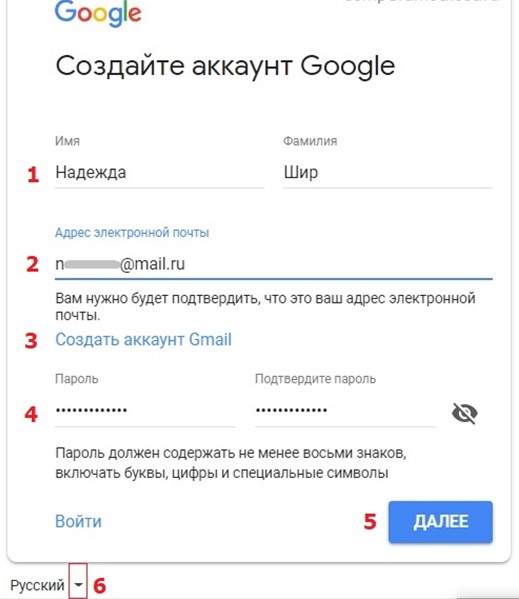
7. Вы можете использовать функцию поиска Google в своем почтовом ящике
Ваша учетная запись Gmail позволяет вам искать электронные письма, вводя ключевые слова и фразы в строку поиска.
8. Доступны бесплатные плагины и надстройки для настройки вашей учетной записи электронной почты.
Существует огромное количество надстроек Google, которые позволяют настроить рабочий процесс и повысить эффективность использования вашей учетной записи Google.
Как создать учетную запись Google на рабочем столе {шаг за шагом}
Шаг 1: Перейдите на Google.com с помощью интернет-браузера.
Шаг 2: Нажмите Войти в правом верхнем углу.
Шаг 3: Нажмите Создать аккаунт.
Шаг 4: Выберите тип учетной записи, которую вы хотите настроить. Вы можете настроить учетную запись: для себя, для ребенка или для бизнеса.
Шаг 5: Нажмите Для себя.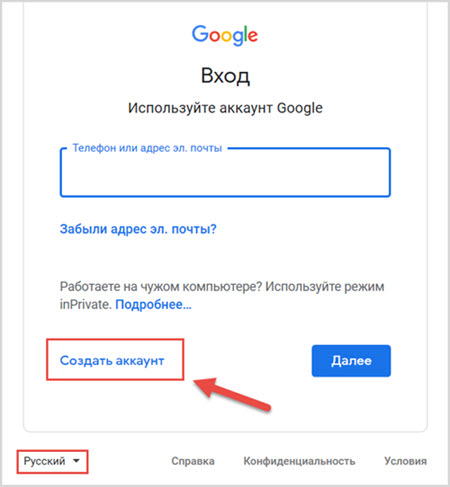
Шаг 6: Заполните форму, указав все запрашиваемые данные: ваше имя и фамилию, имя пользователя (это будет ваш адрес электронной почты Gmail) и пароль.
Шаг 7: Нажмите Далее.
Шаг 8: Теперь вас попросят ввести номер телефона, чтобы вы могли подтвердить свою учетную запись. Это двухэтапный протокол подтверждения Google, который помогает защитить ваш аккаунт. Вам предоставляется возможность указать резервный адрес электронной почты на случай, если ваш аккаунт будет заблокирован. Вас также попросят ввести дату рождения и пол.
Шаг 9: Нажмите Далее, , и вы получите текстовое сообщение с 6-значным кодом подтверждения.
Шаг 10: Введите 6-значный проверочный код при появлении запроса.
Шаг 11: Теперь вам необходимо принять Условия использования и Политику конфиденциальности Google. Мы рекомендуем вам прочитать их, прежде чем нажимать Я согласен.
Мы рекомендуем вам прочитать их, прежде чем нажимать Я согласен.
Шаг 12: Готово! Теперь у вас есть учетная запись Google.
Создание учетной записи Google на Android
- Перейдите в Настройки на своем смартфоне.
- Выберите учетных записей.
- Коснитесь Добавить учетную запись.
- Выберите Google.
- Коснитесь Создать учетную запись.
- Введите свое имя, имя пользователя и пароль.
- Нажмите Я согласен для завершения регистрации.
Создание учетной записи Google на iOS
- Перейдите в Настройки на своем смартфоне.
- Выберите Почта , а затем Аккаунты.
- Коснитесь Добавить учетную запись и выберите Гугл.
- Коснитесь Создать учетную запись.

- Введите свое имя, имя пользователя и пароль.
- Нажмите Я согласен для завершения регистрации.
Что вы получаете с учетной записью Google?
В процессе регистрации в Google вы создаете свое уникальное имя пользователя (адрес электронной почты), с помощью которого вы можете получить доступ ко всему спектру услуг Google. К ним относятся:
- Связь — Gmail, Hangouts, чат, сообщения, Duo
- Работа — Диск, Таблицы, Документы, Слайды
- Организация — Календарь, Контакты, Фотографии
- Бизнес — Мой Бизнес, Реклама, AdSense, Analytics
- Chromecast, YouTube Music 90 Медиа ТЕЛЕВИЗОР.
Здесь вы можете изучить весь спектр услуг Google.
После того, как вы вошли в свою учетную запись в браузере, вам не нужно постоянно входить в систему, чтобы использовать каждую из служб Google.
Способы улучшить вашу учетную запись Google
Существует множество функций, которые помогут вам получить больше от вашей учетной записи Google, сделать ее более эффективной, более продуктивной, более безопасной и, в конечном счете, сэкономить ваше время и усилия.
Используйте расширения и интеграции
Существует множество инструментов, которые вы можете интегрировать с вашей учетной записью Google, чтобы получить больше от вашей учетной записи.
Например, в своей учетной записи Google вы можете рассмотреть возможность интеграции Календаря Google в свою учетную запись Gmail, чтобы, когда вас приглашают на встречу по электронной почте, встреча отображалась в вашем календаре.
Внешние расширения, такие как Right Inbox, помогут вам расширить возможности вашей учетной записи Gmail, позволяя вам устанавливать электронные письма с напоминаниями, настраивать отслеживание электронной почты, последующие действия по электронной почте и шаблоны электронной почты одним щелчком мыши, а также многое другое.
Настройте панель инструментов Gmail
Панель инструментов Gmail по умолчанию хорошо структурирована, папки аккуратно перечислены на левой панели, а папки «Входящие» отображаются в хронологическом порядке.
Тем не менее, вы можете изменить порядок папок или добавить ярлыки и категории
Фактически, Ярлыки — это функция организации Gmail. Вы можете настроить метки, которые якобы действуют как папки, и размещать их на левой панели под папками «Входящие», «Исходящие», «Отправленные» и «Черновики». Отличие меток в том, что вы можете назначить более одной метки одному и тому же электронному письму.
Вы также можете настроить правила для назначения меток определенным адресам электронной почты, автоматически отправляя эти электронные письма на назначенную метку.
Часто задаваемые вопросы об учетной записи Google
Что делать, если мое имя пользователя было занято?
Поскольку у каждого пользователя Google должно быть уникальное имя пользователя, вы можете найти способы изменить предпочтительное имя пользователя, чтобы сделать его уникальным для вас.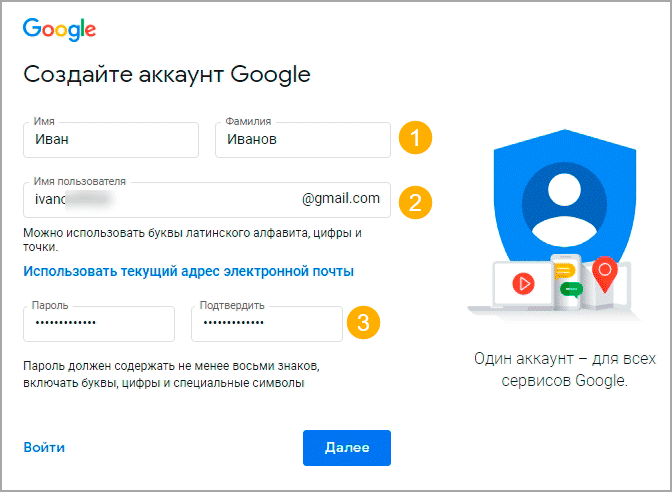
Например, вы можете добавить номер. Итак, если [email protected] занят, попробуйте [email protected].
Вы также можете попробовать переключить имена, например. [email protected] или добавьте отчество или псевдоним.
Как создать резервную копию всей моей учетной записи Google?
Вы можете создать резервную копию своей учетной записи Google, экспортировав и загрузив данные из продуктов Google, которые вы используете, такие как Gmail, документы, календарь, фотографии, видео YouTube и данные учетной записи.
Чтобы узнать больше о том, как это сделать, следуйте инструкциям на страницах справки Google.
Как увеличить объем памяти для моей учетной записи?
Чтобы добавить дополнительное хранилище:
- Перейдите на страницу Управление моей учетной записью Google.
- Выберите Платежи и подписки в меню слева.
- Прокрутите до Хранилище учетной записи и выберите Управление хранилищем.
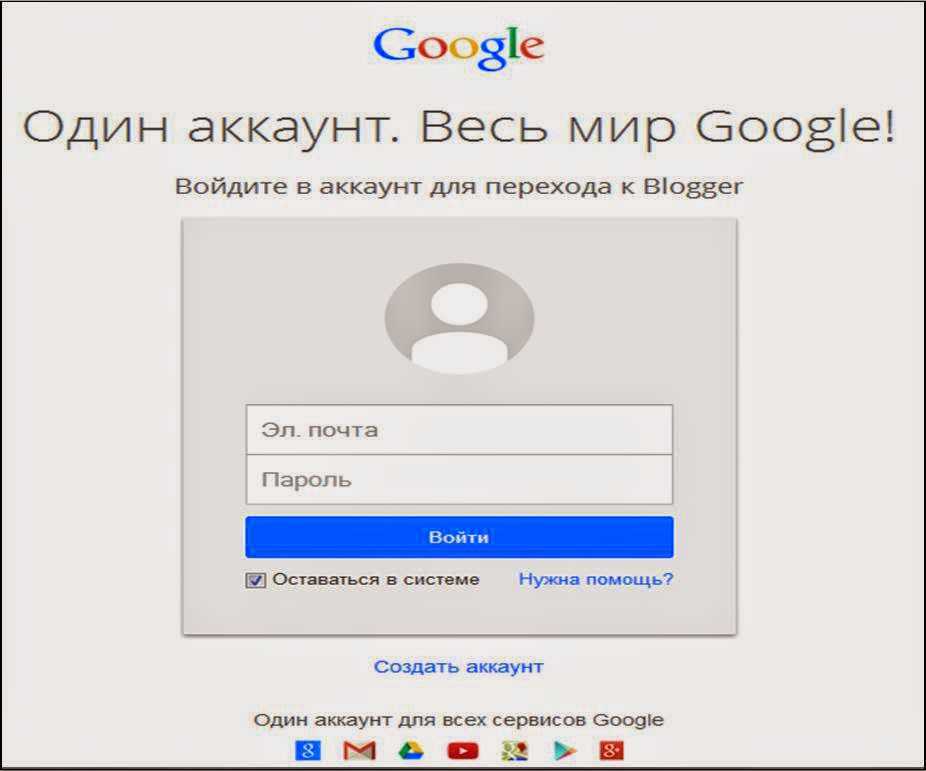
- Теперь вы сможете увидеть, сколько памяти вы израсходовали.
- Если вы хотите приобрести больше, выберите Получите больше места для хранения , где вы можете выбрать базовый, стандартный или премиальный тарифный план.
Как открыть новую учетную запись Google?
- Перейдите на Google.com и щелкните ссылку Gmail в правом верхнем углу.
- При первом входе в свою учетную запись Google проведет вас через вводные этапы Gmail. После последнего шага появится всплывающее окно, сообщающее, что вы находитесь в панели управления Gmail.
Как изменить пароль?
- Войдите в свою учетную запись Google.
- Нажмите на изображение своего профиля в правом верхнем углу.
- Выберите Управление учетной записью Google.
- Прокрутите до раздела «Безопасность» и перейдите к пункту «Вход в Google».
- Выберите новый пароль и снова войдите в систему.
- Выберите Изменить пароль.
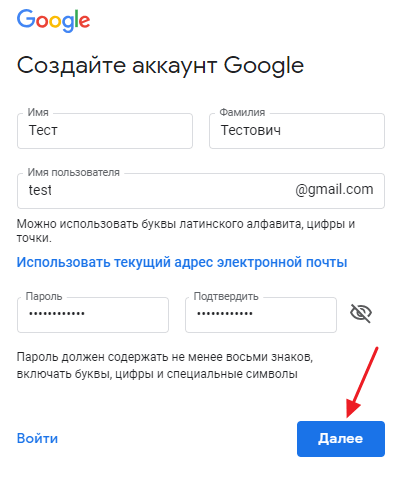
Как защитить свою учетную запись?
Вы можете предпринять несколько шагов, чтобы обеспечить безопасность своей учетной записи Google. Вот некоторые примеры:
- Установка надежного пароля.
- Проведение проверки безопасности.
- Обновление программного обеспечения.
- Удаление устаревших расширений браузера.
Как контролировать то, что другие видят обо мне в моих службах Google?
Google позволяет выбрать, какая информация будет видна, а какая скрыта от пользователей в различных службах.
Для управления конфиденциальностью:
- Перейдите в раздел Управление учетной записью Google.
- Нажмите Личная информация в левом меню.
- Перейдите к Выберите, что другие увидят обо мне, и выберите Перейти к Обо мне.
- Теперь вы можете изменять свои предпочтения, добавляя, редактируя или удаляя информацию.
- Для каждой части информации выберите, хотите ли вы, чтобы она оставалась скрытой ( Только вы) или видимой ( Любой).
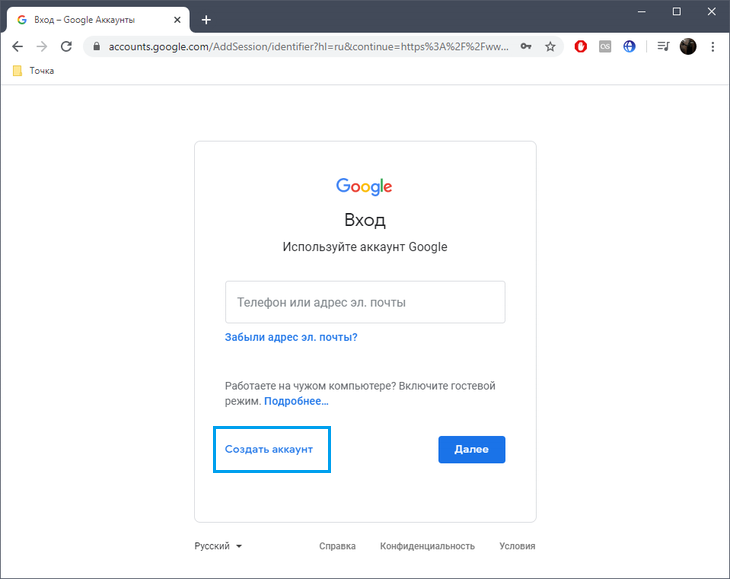
Как мне управлять тем, какую рекламу я могу видеть?
Вы можете изменить свои интересы и информацию, рекламные предпочтения, а также включить/отключить персонализированную рекламу в разделе «Управление учетной записью Google».
Вкратце
Когда вы создаете учетную запись Google, вы открываете доступ к огромному количеству продуктов и услуг, которые упростят вашу цифровую работу и социальную жизнь. Тот факт, что он простой, надежный, безопасный и бесплатный, означает, что он на сегодняшний день является одним из самых популярных поисковых и почтовых клиентов в мире.
Однако лучше всего ваша учетная запись Google используется в сочетании с такими расширениями, как Right Inbox, предназначенными для повышения эффективности использования входящих и исходящих сообщений.
mysql — Как зарегистрировать пользователей с помощью учетной записи Google в приложении для Android
Задавать вопрос
спросил
Изменено 8 лет, 5 месяцев назад
Просмотрено 4к раз
5
Новинка! Сохраняйте вопросы или ответы и организуйте свой любимый контент.
Узнать больше.
Итак, я создаю приложение для Android, и наряду с моим стандартным методом регистрации я хотел бы разрешить пользователям регистрироваться, используя свою учетную запись Google. Я видел много информации о «Входе в Google+», а также о реализации OAuth. Тем не менее, я до сих пор не видел ничего, что действительно касалось бы простой аутентификации пользователя и предоставления ему возможности зарегистрироваться в приложении с использованием своей учетной записи Google, а затем войти в систему с использованием той же учетной записи, ссылаясь на мою локальную копию записи учетной записи пользователя в моя база данных. По сути, я хочу сделать следующее:
- Разрешить пользователю регистрировать учетную запись, используя свою учетную запись Google, которая, как я полагаю, будет извлекать основную информацию, такую как имя и адрес электронной почты, которую я мог бы использовать для создания локальной записи БД
- Когда пользователь регистрируется со своей учетной записью Google, привяжите эту регистрацию или идентификатор токена к фактической записи в моей базе данных.
 Что-то, что позволяет мне идентифицировать этого пользователя/запись с учетной записью Google .
Что-то, что позволяет мне идентифицировать этого пользователя/запись с учетной записью Google . - Когда этот пользователь решает войти в систему с помощью Google, найдите существующую ассоциацию (идентификатор доступа/токена) и войдите в систему с этой информацией (при условии, что она все еще действительна) и в в то же время получить информацию о своей локальной учетной записи (например, отправленные обзоры для приложения для просмотра фильмов), которая привязана к этой учетной записи Google.
Надеюсь, я объяснил, чего я пытаюсь достичь, но если это все еще звучит немного расплывчато, дайте мне знать, и я попытаюсь объяснить больше. Любая помощь приветствуется. Я, очевидно, не ожидаю, что кто-то будет кодировать это для меня, просто чтобы указать мне правильное направление или просто сказать мне, что то, что я пытаюсь сделать, — ужасная идея. В любом случае, заранее спасибо!
- android
- mysql
- google-play-services
- google-oauth
Вы должны начать с чтения некоторых руководств о том, как пройти регистрацию.
https://developers.google.com/+/mobile/android/sign-in
и
https://developer.android.com/google/play-services/index.html
Возможно, для Для обработки базы данных следует использовать поставщика контента:
Writing your own ContentProvider
или
http://www.vogella. com/tutorials/AndroidSQLite/article.html
остальное — просто кодирование и тяжелая работа. Надеюсь, я обратился к вам с проблемой.
Вы можете получить список учетных записей Google на машине и использовать его в качестве ключа (см. AccountManager), но как предотвратить подделку подключения к вашему серверу с использованием чужой учетной записи? «Просто» аутентификация сложна, если вы хотите 1/избежать недостатков безопасности и 2/избежать обработки пароля пользователя.
Таким образом, OAuth — это то, что нужно: телефон сгенерирует токен доступа (после того, как пользователю будет предложено разрешить вашему приложению доступ к его учетной записи), этот токен можно отправить на ваш сервер (https), затем ваш сервер может проверить серверы google, подтверждающие, что токен действителен, и получить уникальный идентификатор пользователя.
